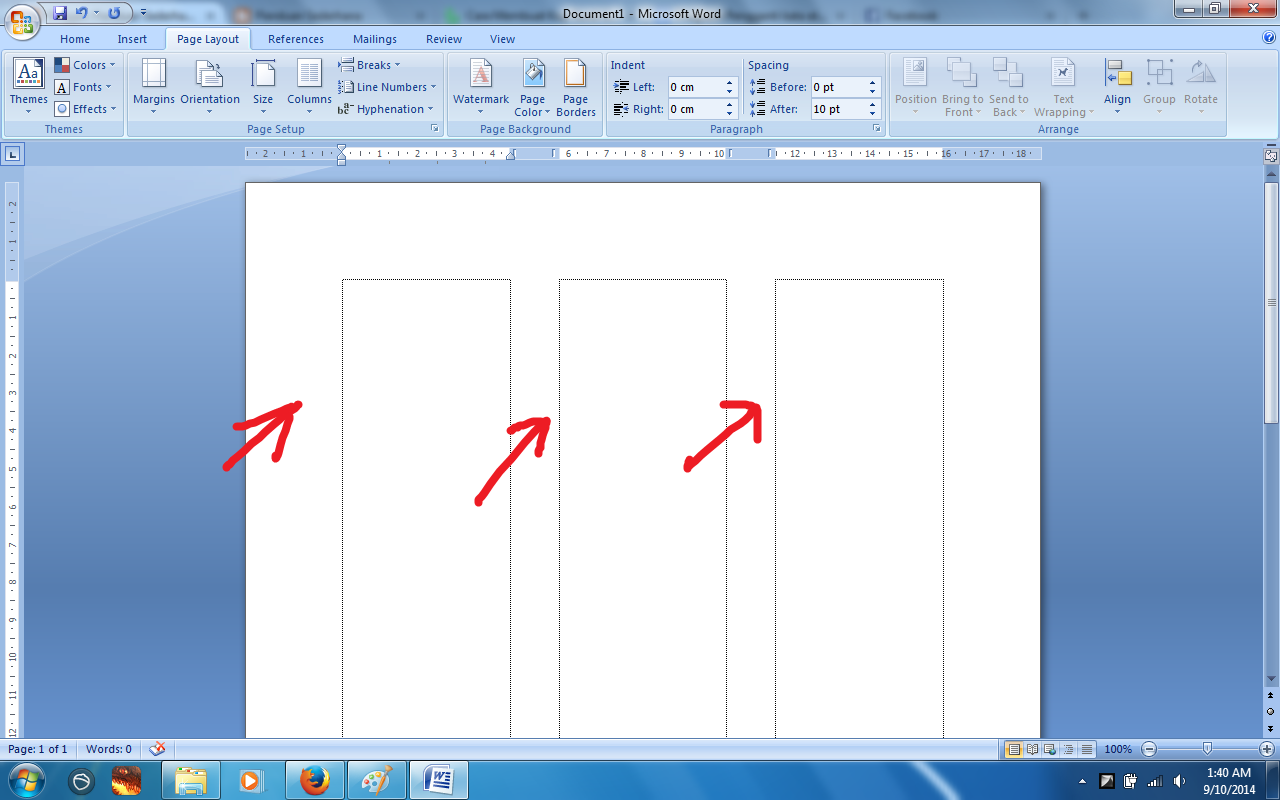Cara Setting Lembar kerja Dokumen Word 2007 HFS (legal)
Halogan... nggak jauh berbada dengan Postingan yang uda pernah saya posting kemaren yaitu bagaimana cara mengatur ukuran kertas kuarto A4. nah dan kali ini gan,, saya akan memposting bagaimana cara mengatur ukurang kertas HFS atau Legal pada Microsoft Office Word 2007, Caranya juga Nggak jauh berbedah kok,,,hanya BEDATIS aja,,,hahaha...pasti gan binggungkan,? apa sih itu BEDATIS, hahaha....BEDATIS itu adalah Beda Beda Tipis hahaha,,, Iya gan caranya bedah - bedah tipis aja kok, dan bedahnya pada setingan Paper Size nya aja,,,haha...Okey gan langsung ajah liat Tutorialnya Ya,,,,:
Langakah Pertama Buka Microsoft Office Word 2007 nya, Kemudian pada Menu Page Layout Pilih Page Setup Seperti pada gambar di bawah ini,,,:L
Lihat Gamabar...:
Setelah Sobat gan Pilih Page Setup nya maka tampilannya nanti akan seperti di bawah ini...
Lihat Gambar..:
Okey gan pada kotak dialok Page Setup ada beberapa pilihan Menu yaitu Margins,Paper,Layout..
yang kita Pilih adalah Menu Paper. contohnya seperti gambar di bawah ini,,,,
Lihat Gamabar...:
Kemudian Pada Paper Size nya Pilih Legal, Legal adalah ukuran kertas HFS, jika sobat gan sudah pilih legal Klik Ok. seperti pada contoh di bawah ini...
Lihat Gambar dibawah ini....:
Nah jadi deh Ukuran kertas HFS nya Gampangkan Gan...haha
Terus Berkar ya gan,,,,
"Salam Blogger"